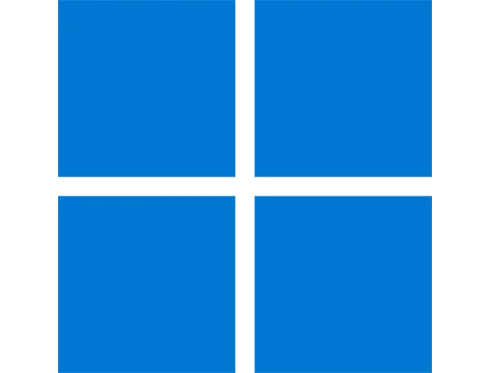
วิธี Uninstall Windows Update อัปเดทแล้วมีปัญหา ยกเลิกการอัปเดตล่าสุดทำอย่างไร
สำหรับผู้ใช้งาน Windows 11 อาจมีการอัพเดท Windows บ้างตามช่วงระยะเวลาการเพิ่มฟีเจอร์ใหม่ๆ รวมไปถึงการแก้ไขเรื่องต่างๆ แต่ในบางครั้งการอัพเดท Windows อาจนำมาซึ่งปัญหาบางอย่าง หรือบัคบางอย่าง อาจจำเป็นต้องถอดถอนการติดตั้ง Windows Update ตัวล่าสุด บทความนี้จะสอนวิธีการ Uninstall Windows Update ซึ่งพาร์ทดังกล่าวอาจมีปัญหา อาจต้องแก้ปัญหาถอดถอนการติดตั้ง พาร์ทอัพเดทล่าสุดออก
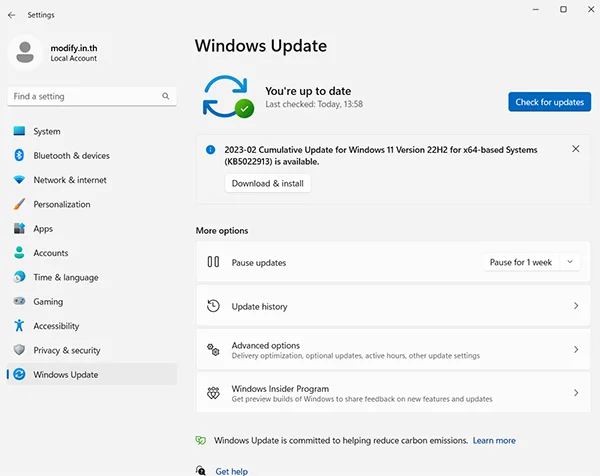
ถอดถอนการติดตั้ง Uninstall Windows Update
คลิกขวาที่ปุ่ม Start > Setting
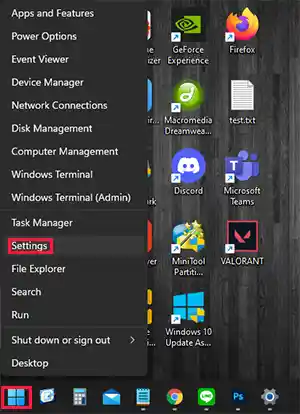
เลือกเมนู Windows Update > Update history
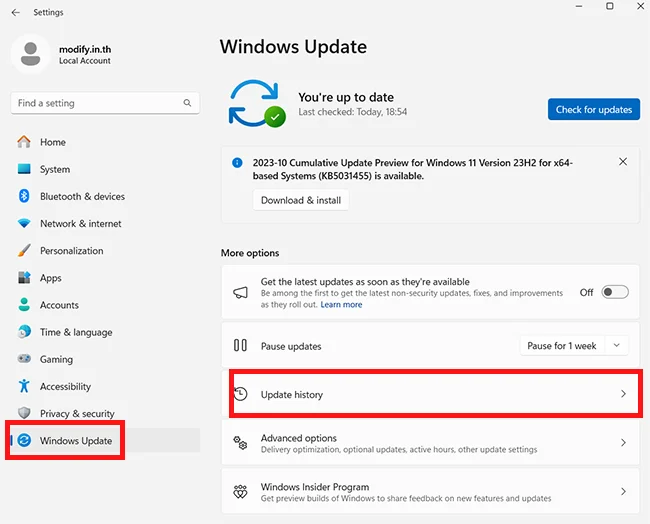
เลื่อนมาล่างๆคุณจะเห็นเมนู Uninstall Update
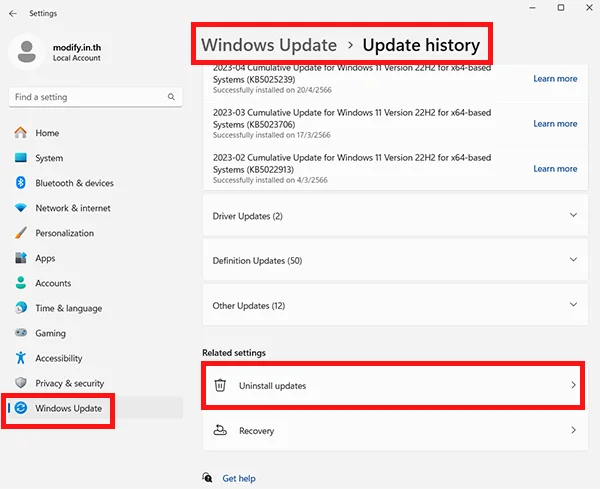
คุณจะเห็น Updates ต่างๆของ Windws update ที่สามารถถอดถอนการติดตั้งได้ (ไม่ได้ทุกพาร์ทการอัพเดทจะถอดถอนการติดตั้งได้) ให้เลือกเวอร์ชันที่คุณต้องการจะถอดถอนการติดตั้งและเลือก Uninstall
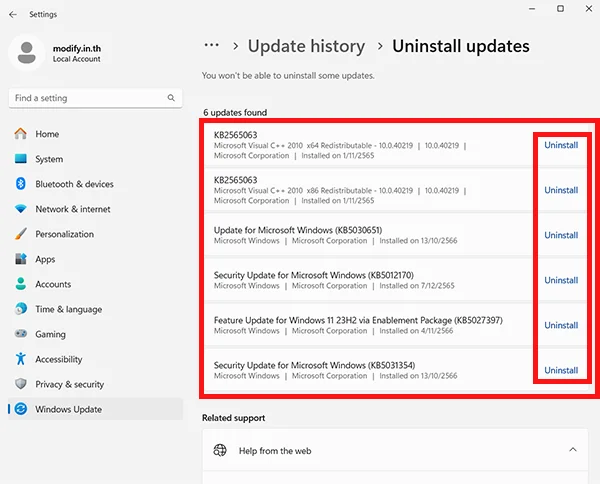
คุณสามารถเข้ายังเมนู Uninstall Update ในการค้นหาในช่องค้นหาได้ทันทีเพื่อความสะดวกในการเข้าถึง
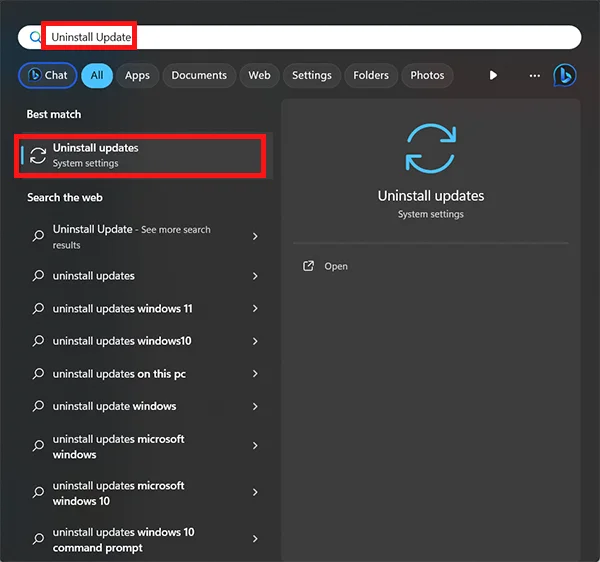
ปกติแล้วเราจะสามารถถอดถอนการติดตั้งการอัพเดท Windows ในระยะหนึ่งเท่านนั้น หากระยะเวลาการอัพเดทพาร์ทดังกล่าวผ่านไปสักระยะแล้ว จะไม่มีตัวเลือกพาร์ทการอัพเดทนั้นๆในส่วนของ Uninstall Update
Leave a Reply